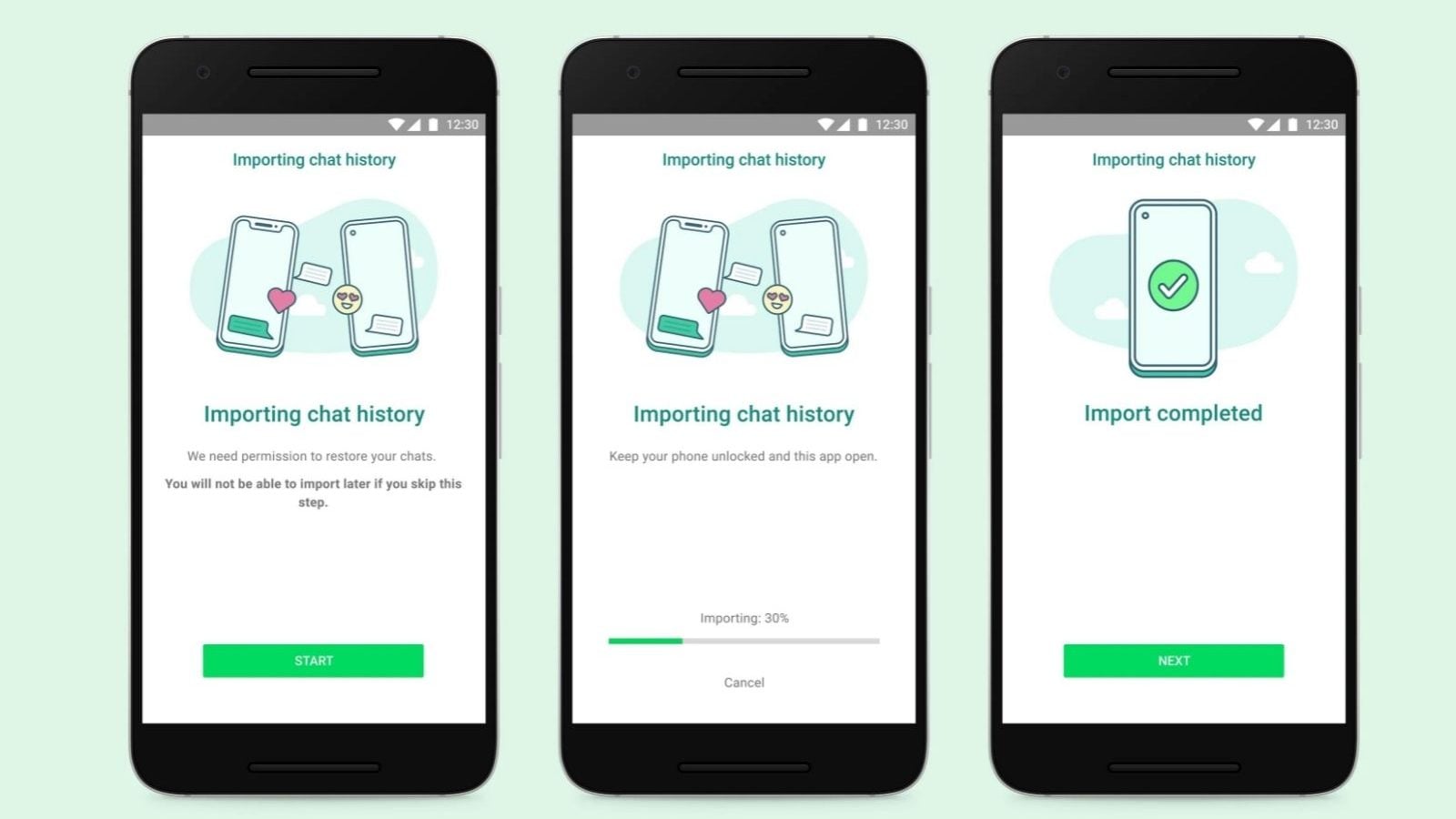WhatsApp había anunciado que los usuarios de Android e iOS pronto podrían transferir chats. Se dice que está en proceso durante algún tiempo, la función de migración de chat se anunció oficialmente el mes pasado, y la compañía propiedad de Facebook dijo que la capacidad de reenvío de chat estaría disponible primero en los teléfonos Samsung: el Samsung Galaxy Z Fold 3 y el Samsung Galaxy Z Flip. 3 en particular. Pero parece que más teléfonos Samsung están recibiendo esta función, pero solo funcionaría con teléfonos con Android 10. La compañía compartió más detalles sobre cómo transferir archivos de iOS a Android (en este caso, Samsung).
En una publicación de blog, Whatsapp dijo que los usuarios tendrían la opción de «transferir de forma segura» los chats del teléfono antiguo al nuevo durante el proceso de configuración. La compañía agrega que los usuarios necesitarán un cable USB-C a Lightning (o un conector USB-C a USB-C si es un iPhone 12) para que funcione la función de transferencia de chat. Otros requisitos básicos incluyen la aplicación Samsung SmartSwitch versión 3.7.22.1 o superior, WhatsApp iOS versión 2.21.160.17 o Android versión 2.21.16.20 y la misma tarjeta SIM o número en el nuevo teléfono. Para transferir datos de Samsung a iPhone:
Etapa 1: Encienda su Samsung y conéctelo por cable a su iPhone cuando se le solicite.
2do paso: Siga la experiencia de Samsung Smart Switch.
Paso 3: Cuando se le solicite, escanee el código QR que se muestra en el nuevo dispositivo usando la cámara del iPhone.
Paso 4: Toca Iniciar en tu iPhone y espera a que se complete el proceso.
Paso 5: Continúe configurando su nuevo teléfono Samsung.
Paso 6: Cuando llegue a la pantalla de inicio, abra WhatsApp e inicie sesión con el mismo número de teléfono que usaba en su dispositivo anterior.
Paso 7: Toque Importar cuando se le solicite y deje que se complete el proceso.
Paso 8: Completa la activación de tu nuevo dispositivo y verás tus chats esperándote.
Whatsapp agrega que el historial de llamadas de WhatsApp no se puede transferir del dispositivo iPhone al dispositivo Samsung (en este momento). La compañía promete que pronto se beneficiarán más teléfonos Android. Los usuarios de Samsung y iPhone deben asegurarse de estar usando la última versión de WhatsApp. Es posible que algunos usuarios no vean la función según la ubicación.
Lee todo Últimas noticias, últimas noticias y Noticias sobre coronavirus aquí

«Defensor de los viajes extremos. Amante del café. Experto en tocino total. Wannabe tv pionero».
También te puede interesar
-
Cómo el ultraciclista Kabir Rachure recorrió 900 km en bicicleta a través de Ladakh para establecer un récord
-
Google Meet obtiene una nueva función de IA generativa «Toma notas por mí»
-
Google implementa Gems e Imagen 3 en Gemini Advanced
-
Infinix Hot 50 5G con procesador MediaTek Dimensity y clasificación IP54 lanzado el 5 de septiembre: características esperadas
-
El Direct final de Nintendo para este verano estará compuesto por 40 minutos de juegos independientes y de partners para Switch